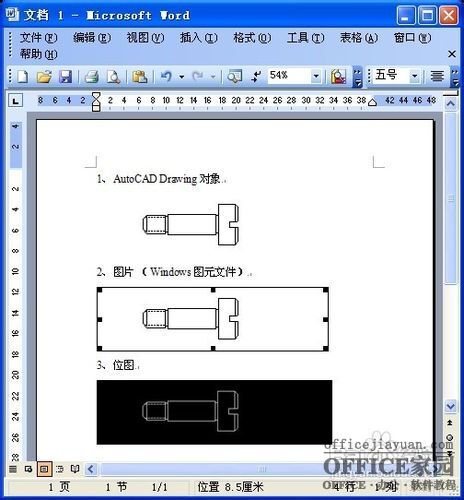word文档中如何很清楚的复制粘贴CAD中编辑好的图纸
办公教程导读
收集整理了【word文档中如何很清楚的复制粘贴CAD中编辑好的图纸】办公软件教程,小编现在分享给大家,供广大互联网技能从业者学习和参考。文章包含663字,纯文字阅读大概需要1分钟。
办公教程内容图文
2、选择并复制图纸部分(可用菜单命令或者Ctrl+C组合键)
3、打开WORD,在菜单命令中选择“选择性粘贴”,如果弹出菜单中没有“选择性粘贴”,点一下弹出菜单下面的伸缩按钮就有了。
4、“选择性粘贴”对话窗口有三种选择,对应三种结果。
5、粘贴结果的区别:
1、AutoCAD Drawing对象,结果如下,双击图片可以调用CAD软件进行再次编辑。调整图片放大缩小后仍然很清晰。
2、图片(Windows图元文件)。图片放大缩小不影响清晰度,但是双击图片不能调用CAD进行编辑,可用WORD自带的绘图工具进行再次编辑。
3、位图。这种方式原汁原味的把CAD编辑窗口粘贴过来了。连背景及线条颜色也不变。是位图格式(或者说已经像素化了),放大缩小对图片质量有明显影响。不能再次编辑。这和用QQ屏幕截图或者PrtSc键截图效果类似。
补充:图纸粘贴过来后会发现图片比你框选的部分范围要大,基本上是按照CAD编辑窗口复制过来的。需要使用word的图片编辑工具条重新修改尺寸。
办公教程总结
以上是为您收集整理的【word文档中如何很清楚的复制粘贴CAD中编辑好的图纸】办公软件教程的全部内容,希望文章能够帮你了解办公软件教程word文档中如何很清楚的复制粘贴CAD中编辑好的图纸。
如果觉得办公软件教程内容还不错,欢迎将网站推荐给好友。